Kako vklopiti celozaslonsko predvajanje glasbe v načinu StandBy iPhone

Ko je iPhone v stanju pripravljenosti, je na voljo funkcija Now Playing, ki predvaja skladbo, ki jo predvajate, na celotnem zaslonu iPhone-a.

Ko je iPhone v stanju pripravljenosti, je na voljo funkcija Now Playing, ki predvaja skladbo, ki jo predvajate, na celotnem zaslonu iPhone-a. S to funkcijo Now Playing lahko uporabniki lažje manipulirajo z glasbo, kot je izbiranje skladb, prilagajanje glasnosti ali zaustavitev/predvajanje pesmi. Vendar morajo uporabniki ročno omogočiti celozaslonski vmesnik za predvajanje glasbe v stanju pripravljenosti, kot je prikazano v spodnjih navodilih.
Navodila za vklop celozaslonskega predvajanja glasbe v stanju pripravljenosti
Korak 1:
Najprej odprite aplikacijo Glasba in v telefonu odprite skladbo, ki jo želite poslušati.

2. korak:
Nato omogočite način pripravljenosti na iPhonu . Na zaslonskem vmesniku v stanju pripravljenosti uporabniki kliknejo ikono za predvajanje, kot je prikazano spodaj, da aktivirajo celozaslonski vmesnik za predvajanje glasbe na telefonu.

3. korak:
Takoj prikažite celozaslonski vmesnik za predvajanje glasbe v načinu pripravljenosti, kot je prikazano spodaj.

Zdaj lahko uporabniki preprosto prilagodijo predvajalnik glasbe na svojem telefonu po svojih željah. Glasnost predvajanja glasbe na iPhonu lahko na primer prilagodite prek vrstice za glasnost, kot je prikazano.
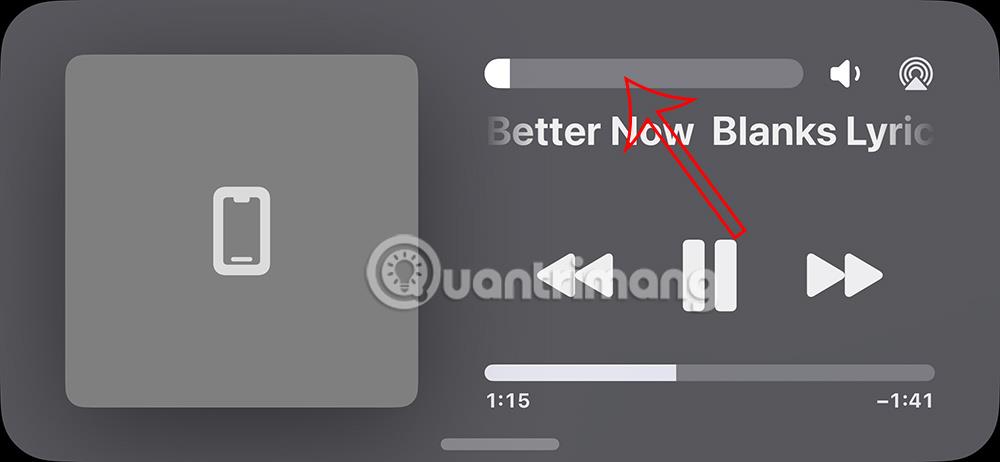
Lahko pa delite pesem prek ikone AirDrop.
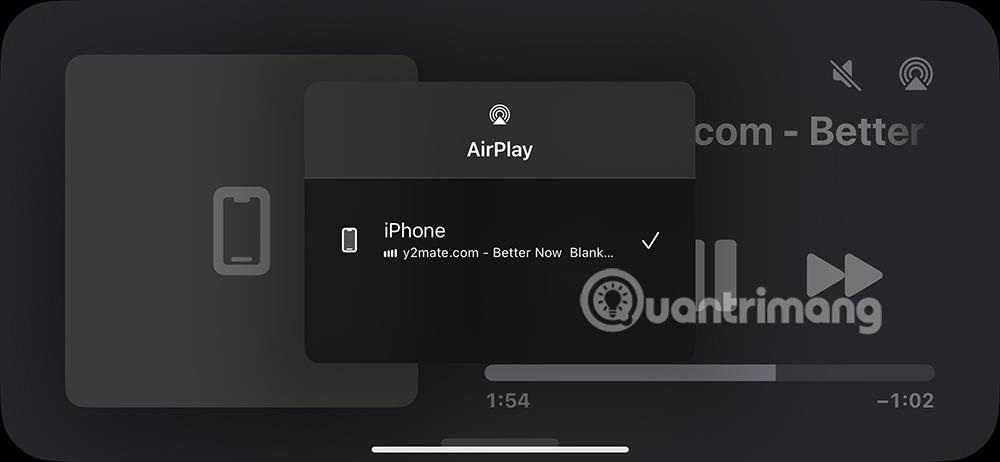
Za zaustavitev predvajanja glasbe na vmesniku StandBy , kot običajno pritisnemo ikono za zaustavitev .
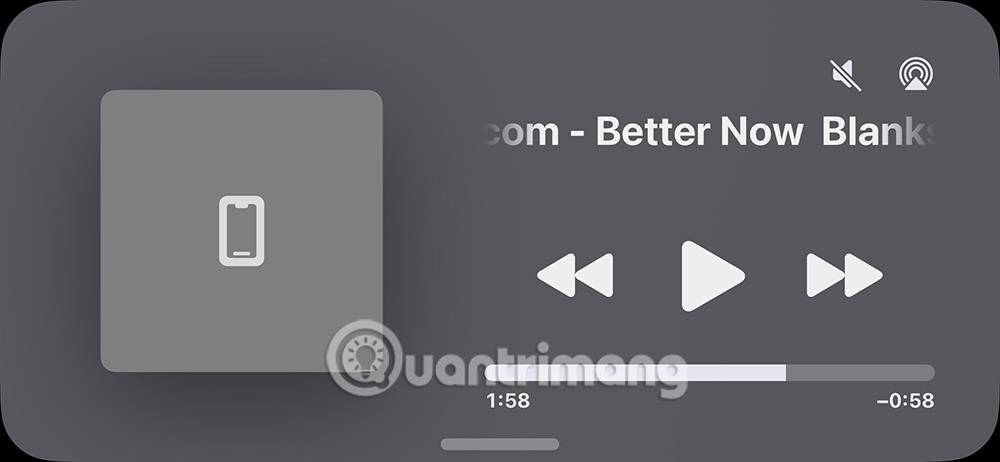
Kako dodati glasbeni pripomoček v StandBy iPhone
Če želite predvajalnik glasbe vedno odpreti v celozaslonskem vmesniku, ko ste v stanju pripravljenosti, lahko v stanje pripravljenosti takoj dodate glasbeni pripomoček, da odprete glasbo.
Sledite lahko članku Kako dodati Apple Music widget v StandBy iPhone .
Preverjanje zvoka je majhna, a precej uporabna funkcija na telefonih iPhone.
Aplikacija Photos v iPhonu ima funkcijo spominov, ki ustvarja zbirke fotografij in videoposnetkov z glasbo kot film.
Apple Music je izjemno zrasel, odkar je bil prvič predstavljen leta 2015. Do danes je druga največja plačljiva platforma za pretakanje glasbe na svetu za Spotifyjem. Poleg glasbenih albumov je Apple Music dom tudi na tisoče glasbenih videoposnetkov, radijskih postaj 24/7 in številnih drugih storitev.
Če želite v svojih videoposnetkih glasbo v ozadju ali natančneje, posneti predvajano skladbo kot glasbo v ozadju videoposnetka, obstaja izjemno preprosta rešitev.
Čeprav ima iPhone vgrajeno aplikacijo Vreme, včasih ne nudi dovolj podrobnih podatkov. Če želite nekaj dodati, je v App Store na voljo veliko možnosti.
Poleg skupne rabe fotografij iz albumov lahko uporabniki dodajajo fotografije v skupne albume v napravi iPhone. Fotografije lahko samodejno dodate v albume v skupni rabi, ne da bi morali znova delati iz albuma.
Obstajata dva hitrejša in enostavnejša načina za nastavitev odštevanja/časovnika na napravi Apple.
App Store vsebuje na tisoče odličnih aplikacij, ki jih še niste preizkusili. Običajni iskalni izrazi morda ne bodo uporabni, če želite odkriti edinstvene aplikacije, in ni zabavno spuščati se v neskončno pomikanje z naključnimi ključnimi besedami.
Blur Video je aplikacija, ki zamegli prizore ali katero koli vsebino, ki jo želite v telefonu, da nam pomaga dobiti sliko, ki nam je všeč.
Ta članek vas bo vodil, kako namestiti Google Chrome kot privzeti brskalnik v sistemu iOS 14.









